Red5 フリーソフトのFlashストリーミングサーバ ~サーバを構築しよう その4~
Red5 フリーソフトのFlashストリーミングサーバ
~サーバを構築しよう その4~
実行環境の構築(Red5編)
antのインストール
今回は、単純にRed5のインストールするだけでなく、Red5のソースをカスタマイズしたり、プラグインを作ったりしていく予定なので、Red5のソースをコンパイルするために、antをインストールします。
Java系のアプリケーションをコンパイルするときに、便利なアプリケーションです。
まず、antのホームページからapache-antのバイナリファイルをダウンロードします。
# wget http://ftp.meisei-u.ac.jp/mirror/apache/dist//ant/binaries/apache-ant-1.8.4-bin.tar.gz ← 「apache-ant-1.8.4-src.tar.gz」ファイルをダウンロード
–2012-11-04 18:12:56– http://ftp.meisei-u.ac.jp/mirror/apache/dist//ant/binaries/apache-ant-1.8.4-bin.tar.gz
ftp.meisei-u.ac.jp をDNSに問いあわせています… 202.232.192.36
ftp.meisei-u.ac.jp|202.232.192.36|:80 に接続しています… 接続しました。
HTTP による接続要求を送信しました、応答を待っています… 200 OK
長さ: 5425171 (5.2M) [application/x-gzip]
`apache-ant-1.8.4-bin.tar.gz’ に保存中
100%[===================================================================================>] 5,425,171 4.14M/s 時間 1.2s 2012-11-04 18:12:58 (4.14 MB/s) – `apache-ant-1.8.4-bin.tar.gz’ へ保存完了 [5425171/5425171]
- apache-ant本家サイト
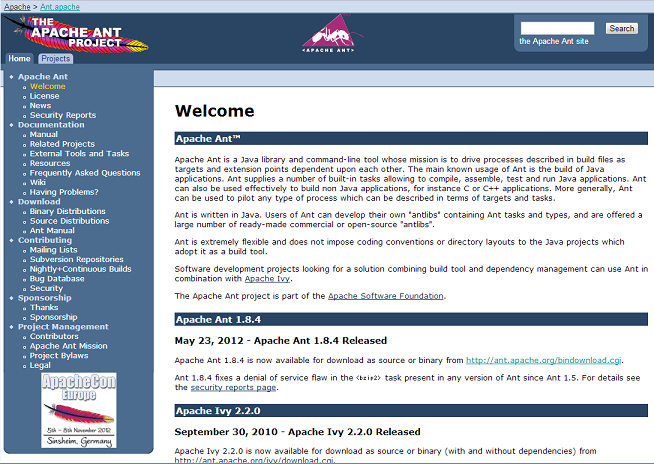
(2) antの配置と設定JDK7のダウンロード
antのバイナリファイルをダウンロードしたら、そのファイルを解凍し、「/usr/local/」配下に配置します。
# mv apache-ant-1.8.4-bin /usr/local/ant ← 「apache-ant-1.8.4-bin」ディレクトリの移動
antの配置をしたら、環境変数の設定をbash_profileに記述します。
以下は、ファイルの追加内容です。
export PATH=${PATH}:${ANT_HOME}/bin
bashrcに記述内容を適用します。
環境変数の設定を行ったら、antの動作確認を行います。
Apache Ant(TM) version 1.8.4 compiled on May 22 2012
(3) Red5のダウンロード
次に、Red5のソースファイルをダウンロードします。
ソースコードをダウンロードするにはいくつか方法がありますが、今回は、svnコマンドを使用していきます。
A red5/test
A red5/test/www
A red5/test/www/WEB-INF
A red5/test/www/WEB-INF/red5-web.properties
A red5/test/www/WEB-INF/red5-web.xml
A red5/test/www/WEB-INF/web.xml
A red5/test/www/streams
A red5/test/www/streams/testvid.flv
A red5/test/scripts
A red5/test/scripts/take-screenshot
A red5/test/scripts/linux
A red5/test/scripts/linux/take-screenshot
A red5/test/scripts/linux/flash-player
A red5/test/scripts/linux/multitest
A red5/test/scripts/linux/readme.txt
A red5/test/scripts/red5
A red5/test/scripts/darwin
A red5/test/scripts/darwin/take-screenshot
A red5/test/scripts/darwin/flash-player
A red5/test/scripts/darwin/multitest
A red5/test/scripts/cygwin5
A red5/test/scripts/cygwin5/take-screenshot
A red5/test/scripts/cygwin5/flash-player
A red5/test/scripts/cygwin6
A red5/test/scripts/cygwin6/take-screenshot
A red5/test/scripts/cygwin6/flash-player
A red5/test/scripts/flash-player
A red5/test/scripts/harvest-flashlog
A red5/test/scripts/multitest
A red5/test/scripts/red5-flash-player-headless
・・・省略・・・
A red5/.settings/org.eclipse.jdt.core.prefs
A red5/.settings/red5_codeformat.xml
A red5/.settings/red5_codetemplate.xml
A red5/.settings/org.eclipse.jdt.ui.prefs
A red5/.settings/org.apache.ivyde.eclipse.prefs
A red5/.settings/org.eclipse.wst.validation.prefs
U red5
リビジョン 4441 をチェックアウトしました。
(4) red5の配置とソースコードのコンパイル
「red5」というディレクトリができます。
その「red5」ディレクトリを「/usr/local」配下に移動します。
「red5」ディレクトリを移動したら、「/usr/local/red5」に移動して、コンパイルと実行を行うために、コンフィグデータの用意をします。
# cp -r src/conf ./conf ← 「conf」ディレクトリを「red5」配下にコピー
antを利用してコンパイルをします。
build.xmlのあるディレクトリでantを実行します。
Buildfile: /usr/local/red5/build.xml-library.check:
[echo] Java: java.home is /usr/java/jdk1.7.0_09/jre and the target version is 1.7
[echo] Ant: ant.home is /usr/local/ant and the target version is Apache Ant(TM) version 1.8.4 compiled on May 22 2012 -java6.check:
[echo] Using Java 1.6 specification: 1.7 prepare:
[mkdir] Created dir: /usr/local/red5/bin
[mkdir] Created dir: /usr/local/red5/dist
[mkdir] Created dir: /usr/local/red5/log
[mkdir] Created dir: /usr/local/red5/dist/log
[mkdir] Created dir: /usr/local/red5/bin/testcases/classes
[mkdir] Created dir: /usr/local/red5/bin/testcases/testreports compile:
[echo] javac version: 1.7
[echo] Not using the Eclipse IDE
[echo] Compiler adapter name: modern
・・・省略・・・
次に、「/usr/local/red5」の所有者権限を変更します。
(5) red5ユーザーの作成
「red5」を実行するためにユーザーを作成します。
(6) red5の起動・停止スクリプトの配置とred5の起動
デフォルトでは、「red5」専用の起動・停止スクリプトがないため、「red5」というスクリプトファイルを作成します。
以下がスクリプトファイルの内容となります。
#! /bin/sh
#
# /etc/init.d/red5
#
# Check for missing file
RED5_DIR=/usr/local/red5
test -x $RED5_DIR/red5.sh || exit 5
case "$1" in
start)
echo -n "Starting Red5 Service"
echo -n " "
cd $RED5_DIR
su -s /bin/bash -c "$RED5_DIR/red5.sh &" red5
sleep 2
;;
stop)
echo -n "Shutting down red5"
echo -n " "
su -s /bin/bash -c "killall -q -u red5 java" red5
sleep 2
;;
restart)
## Stop the service and regardless of whether it was
## running or not, start it again.
$0 stop
$0 start
;;
esac
「red5」スクリプトファイルを配置したら、実行権限を付与します。
「red5」を起動します。
(7) red5の動作確認
「red5」の動作確認は、「http://(IPアドレス)または(ドメイン名):5080」をブラウザのURLに入力します。
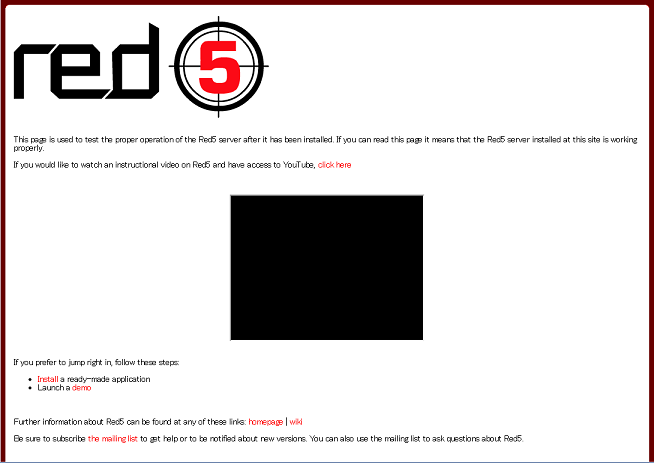
以上で、red5のインストールは終わりです。









